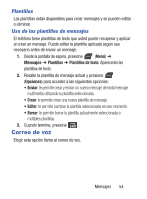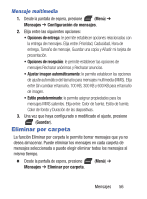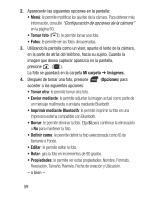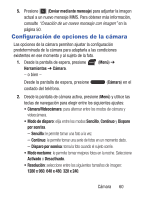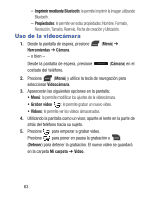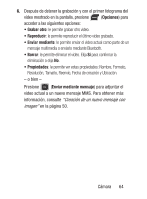Samsung SGH-S275G User Manual Ver.udlg7_f5 (Spanish) - Page 64
Mi carpeta, Imágenes, Opciones, Configuración de opciones de la cámara
 |
View all Samsung SGH-S275G manuals
Add to My Manuals
Save this manual to your list of manuals |
Page 64 highlights
2. Aparecerán las siguientes opciones en la pantalla: • Menú: le permite modificar los ajustes de la cámara. Para obtener más información, consulte "Configuración de opciones de la cámara" en la página 60. • Tomar foto ( ): le permite tomar una foto. • Fotos: le permite ver las fotos almacenadas. 3. Utilizando la pantalla como un visor, apunte el lente de la cámara, en la parte de atrás del teléfono, hacia su sujeto. Cuando la imagen que desea capturar aparezca en la pantalla, presione ( ). La foto se guardará en la carpeta Mi carpeta ➔ Imágenes. 4. Después de tomar una foto, presione (Opciones) para acceder a las siguientes opciones: • Tomar otra: le permite tomar otra foto. • Enviar mediante: le permite adjuntar la imagen actual como parte de un mensaje multimedia o enviarla mediante Bluetooth. • Imprimir mediante Bluetooth: le permite imprimir la foto en una impresora externa compatible con Bluetooth. • Borrar: le permite eliminar la foto. Elija Sí para confirmar la eliminación o No para mantener la foto. • Definir como: le permite definir la foto seleccionada como ID de llamante o Fondo. • Editar: le permite editar la foto. • Rotar: gira la foto en incrementos de 90 grados. • Propiedades: le permite ver estas propiedades: Nombre, Formato, Resolución, Tamaño, Reenvío, Fecha de creación y Ubicación. - o bien - 59